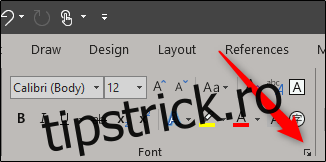Fie că discutați despre formule chimice sau matematice sau dacă citiți conținut care necesită note de subsol, va trebui să utilizați text în indice sau în indice. Iată cum să formatați acel text în Microsoft Word sau PowerPoint.
Cuprins
Formatarea textului în indicele sau indicele
Pentru a formata textul fie în indice, fie în indice, mai întâi va trebui să selectați textul. Odată ce textul dvs. este selectat, faceți clic pe „Lansatorul casetei de dialog” al grupului Font, care este pictograma minuscul găsită în colțul din dreapta jos al grupului „Font”.
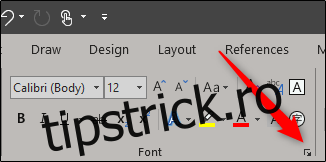
În secțiunea „Efecte” a ferestrei Font care apare, bifați fie caseta de selectare „Superscript”, fie „Subscript”, în funcție de care aveți nevoie. Dacă nu sunteți sigur care este, puteți vedea o previzualizare a textului în secțiunea „Previzualizare”. După ce sunteți gata, faceți clic pe „OK”.
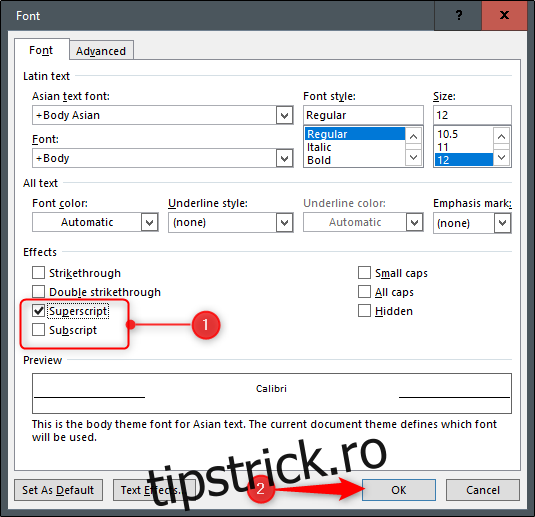
Textul selectat de dvs. va apărea acum ca text cu indice sau indice. Dacă trebuie să anulați efectul, pur și simplu selectați textul și apăsați Ctrl+Spacebar. Efectul va fi inversat.
Comenzi rapide de la tastatură
Dacă intenționați să utilizați textul în indicele sau în indicele destul de des, atunci puteți utiliza aceste comenzi rapide de la tastatură pentru a accelera procesul.
Superscript: selectați textul, apoi apăsați Ctrl+Shift+semnul plus (+)
Indice: Selectați textul, apoi apăsați Ctrl+=
Inserarea simbolurilor de indice sau indice
Word și PowerPoint oferă, de asemenea, mai multe simboluri superscript și indice diferite preformatate pe care le puteți utiliza. Pentru a accesa aceste simboluri, mergeți la fila „Inserare” și apoi faceți clic pe „Simbol”.

Va apărea un meniu derulant. Aici, selectați „Mai multe simboluri”.
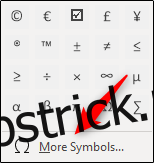
În fereastra „Simbol” care apare, faceți clic pe săgeata în jos de lângă caseta „Subset” și apoi selectați „Superscripte și subscripte” din meniu.
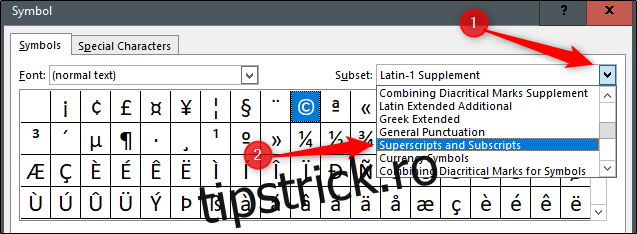
Acest lucru vă duce la secțiunea superindice și indice a selectorului de simboluri. Aici, selectați oricare dintre indicele sau indicele disponibile (pe care le-am evidențiat) și apoi faceți clic pe „Inserați”.
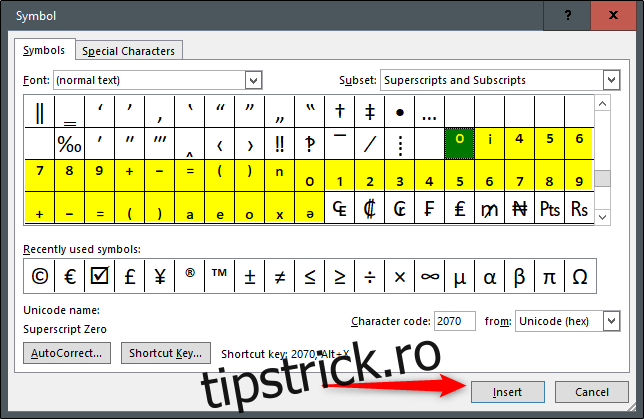
Simbolul dvs. cu indice sau indice va apărea acum în documentul sau prezentarea dvs.